
Fenêtre [Options avancées]
Vous pouvez définir les fonctions avancées de l'imprimante.
Fonction | Option | Description |
|---|---|---|
[Format papier] | Formats papier disponibles sur la machine | Le format personnalisé PostScript est généralement sélectionné. La largeur disponible du support est limitée. Pour en savoir plus, voir Préparer les données d'impression. |
[Jeux] | Nombre de Copies | Spécifiez le nombre de copies. |
[Qualité d'impression] | [600 dpi], [1200 dpi] | Définissez une résolution. |
[Méthode ICM] | [ICM désactivé], [ICM géré par le système hôte], [ICM géré par l'imprimante], [ICM géré par l’imprimante en utilisant le calibrage de l’imprimante] | Définissez le traitement ICM (gestion des couleurs de l'image mage Color Management: système de correspondance des couleurs inclus dans les systèmes d'exploitation Windows). De règle générale, sélectionnez [ICM désactivé]. |
[But de la ICM] | [Graphiques], [Photos], [Epreuve], [Correspondance] | Définissez le but de la CCI. |
[Mise à l'échelle] | 1 à 1000 % | Définissez un pourcentage d'agrandissement ou de réduction. |
[Police TrueType] | [Substituer avec la police du périphérique], [Télécharger comme police logicielle] | Définissez la méthode de sortie d'une police TrueType. |
[Fonctionnalités d'impression avancées] | [Activé], [Désactivé] | Pour activer la fonction [Pages par feuille], sélectionnez [Activer]. |
[Pages par feuille] | [A droite, puis en bas], [En bas, puis à droite], [A gauche, puis en bas], [En bas, puis à gauche] | Pour activer la fonction [Pages par feuille], sélectionnez [Activer]. |
[Option de sortie PostScript] | [Optimiser la vitesse], [Optimiser la portabilité], [PostScript encapsulé (EPS)], [Format d'archive] | Définissez une option de sortie pour PostScript. Pour en savoir plus, voir le guide PostScript. |
[Option de téléchargement de police TrueType] | [Automatique], [Contour], [Bitmap], [TrueType natif] | Définissez l'option de téléchargement d'une police TrueType. |
[Niveau de langage PostScript] | 1 à 3 | Définissez un niveau de langage PostScript. |
[Envoyer une balise d'erreur PostScript] | [Oui], [Non] | Indiquez si vous envoyez une balise d'erreur PostScript. |
[Sortie en miroir] | [Oui], [Non] | Définissez la [sortie en miroir]. |
[Tramage (Image)] | [Trame 1], [Trame 2], [Aléatoire] | Sélectionne le groupe de trame défini pour l'objet image. Le type de trame défini dans [Trame personnalisée] sur le panneau de contrôle de la machine est affecté au groupe de trame sélectionné. La reproductibilité des images change aussi avec les trames. Sélectionnez une trame adéquate adapté à la qualité image requise.
|
[Tramage (Texte/Graphiques)] | [Trame 1], [Trame 2], [Identique au tramage(Image)] | Sélectionne le groupe de trame défini pour l'objet texte et graphique. Le type de trame défini dans [Trame personnalisée] sur le panneau de contrôle de la machine est affecté au groupe de trame sélectionné. La reproductibilité du texte et des graphiques change aussi avec les trames. Sélectionnez une trame adéquate adapté à la qualité image requise.
|
[Configuration des couleurs] | [Aucun réglage], [Valeurs par Défaut de l'imprimante] | Indiquez s'il faut utiliser la configuration des couleurs du contrôleur d'image. |
[Sens d'Alimentation] | [Auto], [Bord long], [Bord court] | Définissez le sens d'alimentation du papier. |
[Réglage Position d'impression] | [Non], [A gauche], [Au centre], [A droite] | Définissez la position d'impression. |
[Grammage (Épaisseur)] | Config. grammage: Lorsque l'unité de grammage est g/m2 [Aucun réglage] [81-91 g/m2 / 22-24 lb Bond] [92-105 g/m2 / 25-28 lb Bond] [106-135 g/m2 / 29-36 lb Bond] [136-176 g/m2 / 37-47 lb Bond] [177-216 g/m2 / 48-57 lb Bond] [217-256 g/m2 / 58-68 lb Bond] | Définissez le grammage. |
Conf. épaisseur: [Aucun réglage] [90-110 μm] [111-130 μm] [120-160 μm] [131-160 μm] [161-195 μm] [161-210 μm] [196-250 μm] | ||
[N à 1] | [Non], [Oui] | Pour imprimer un original en ordre inverse, sélectionnez [Oui]. |
[Orientation original] | [Portrait], [Paysage] | Définissez l'orientation de l'original. |
[Rotation de 180°] | [Non], [Oui] | Rotation des données de tâche de 180° pour l'impression. |
[Mode d'impression] | [Imprimer], [Spool], [En attente], [Imprimer/Retenir] | Définissez une méthode d'impression. Si vous sélectionnez [Impression], vous imprimez sans enregistrer le travail d'impression sur un disque dur. Si vous sélectionnez [Spool], vous enregistrez temporairement le travail d'impression sur le disque dur de la machine avant de l'imprimer. Evite l'impression intermittente en cas de travaux d'impression contenant beaucoup d'images, etc. Pour en savoir plus sur les fonctions [Retenir] et [Imprimer/Retenir], voir Enregistrer et charger des travaux d'impression. |
[Couleur de sortie] | [Couleur auto], [Couleur pleine], [Niveaux de gris] | Lorsque vous sélectionnez [Couleur Auto], les images converties en simple couleur noire et les images contenant de la couleur après la conversion sont imprimées en couleur. Notez qu'en cas d'impression simultanée de documents couleur et monochrome, l'alternance entre couleur et niveaux de gris réduit la productivité. Si vous sélectionnez [En Couleurs], tous les documents sont imprimés en couleur quels que soient les résultats de conversion. L'impression en couleur n'affecte pas la productivité parce qu'il n'est pas nécessaire de changer de procédé. Lorsque vous sélectionnez [Niveaux de Gris], tous les documents sont imprimés en noir et blanc quels que soient les résultats de conversion. L'impression en niveaux de gris n'affecte pas la productivité parce qu'il n'est pas nécessaire de changer de procédé. *Les résultats de conversion de couleur varient en fonction de la configuration couleur. |
[Lissage] | [Non], [Oui] | Si vous sélectionnez [Oui], vous pouvez imprimer en lissant le contour des textes avec une densité de 100%, telle que N=100% et le contour des dessins au trait. La fonction de lissage ne s'applique qu'à la partie des couleurs primaires (C, M, J ou N). Elle ne s'applique pas à la zone en couleurs mixtes. |
[Amincir] | [Non], [Oui] | Cochez cette case pour contrôler la netteté du texte ou des images linéaires. Ce réglage a aussi un effet sur les caractères blancs sur fond de couleur. |
[Mise en évidence] | [Non], [Oui] | Pour activer la fonction de mise en évidence des contours, sélectionnez [Oui]. |
[Piégeage Auto] | [Non], [Oui] | La sélection de [Oui] réduit la génération d'espaces blancs dus à un mauvais calage. 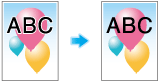 |
[Texte couleur] | [Non], [Oui] | Si vous sélectionnez [Oui], la quantité de toner du texte en couleur est contrôlée et la dispersion du toner est réduite. |
[Réglage contours] | [Non], [Texte/Graphiques], [Texte/Graphique/Image] | Le contour du texte en gris et les chiffres sont imprimés de manière plus nette. |
[Mise en évidence Ligne 1 Point] | [Non], [Oui] | Pour mettre en évidence une ligne ultra-fine, sélectionnez cette option. |
[Utiliser couleur CIE] | [Non], [Oui] | Pour utiliser un espace colorimétrique CIE dans l'impression en niveaux de gris, sélectionnez cette option]. Si vous activez [Utiliser Couleur CIE], l'impression via l'espace colorimétrique défini par la CIE, commission internationale de l'éclairage. Bien que la qualité de reproduction du dégradé soit meilleure que d'habitude, le temps d'impression risque d'être plus long. |
[Glacé] | [Non], [Oui] | Pour activer la fonction Glacé sur la machine, sélectionnez [Oui]. |
[Rendu (Texte)] | [Perceptif], [Saturation] | Utilisez ce réglage pour configurer le rendu d'un texte. |
[Rendu (Graphiques)] | [Perceptif], [Saturation] | Utilisez ce réglage pour configurer le rendu d'un graphique. |
[Rendu (Image)] | [Perceptif], [Saturation] | Utilisez ce réglage pour configurer le rendu d'une image. |
[Simulation papier] | [Non], [Oui] | Pour configurer une simulation papier, sélectionnez [Oui]. |
[Profil d'imprimante] | [Aucun réglage], [Lien Type de papier] | Pour configurer un profil d’imprimante, activez ce réglage. Pour appliquer un profil approprié au type de papier, sélectionnez [Lien Type de papier]. |
[Noir Pur] | [Non], [Texte], [Texte/Graphiques] | Pour imprimer une zone en noir avec le toner noir uniquement, activez ce réglage. |
[Remplacement des gris (RVB] | [Non], [Texte/Graphiques], [Texte/Graphique/Image] | Pour imprimer une zone en gris avec le toner noir uniquement, activez ce réglage. |
[Remplacement des gris (CMJN)] | [Non], [Texte/Graphiques], [Texte/Graphique/Image] | Pour imprimer une zone en gris avec le toner noir uniquement, activez ce réglage. |
[Surimpression en noir] | [Non], [Oui] | Pour éviter la génération d'espace blanc autour d'un objet surimprimé, sélectionnez [Oui]. |
[Couleur spot] | [Non], [Oui] | Impression d'une couleur spot définie dans une application à des valeurs CMJN modifiées. |
[Alternative Color] | [Non], [Oui] | Activez pour convertir une couleur en d'autres couleurs d'après le réglage défini dans le contrôleur d'image. |
[Surimpression composite] | [Non], [Grande vitesse], [Qualité supérieure] | Surimprime un objet défini pour être surimprimé dans une application. |
[Color Bar] | [Non], [À gauche], [En haut], [À droite], [En bas], [Valeurs par défaut de l'imprimante] | Définissez une position d'impression pour [Barre de couleurs]. Utilisez cette fonction pour imprimer une pastille de couleur enregistrée qui est enregistrée en tant que barre de couleur de la tâche en cours d'impression. |
[Information sur Réglages des couleurs] | [Non], [À gauche], [En haut], [À droite], [En bas], [Valeurs par défaut de l'imprimante] | Définissez une position d'impression dans [information sur réglages des couleurs]. Utilisez cette fonction pour imprimer la date et l'heure d'impression, un profil utilisé dans la conversion de couleur, etc. dans la tâche en cours d'impression. Pour en savoir plus sur les éléments imprimables, voir [Régl. impr.]. |
[Nombre de lignes] | [1 ligne], [2 lignes], [3 lignes], [4 lignes], [5 lignes] | Définissez le nombre de lignes dans [Information sur Réglages des couleurs]. |
[Eléments imprimés - Date/heure] | [Non], [Oui] | Imprime la date et l'heure d'impression du document. |
[Eléments imprimés - Nom de la tâche] | [Non], [Oui] | Imprime le nom du travail en cours d'impression. |
[Eléments imprimés - Nom d'utilisateur] | [Non], [Oui] | Imprime le nome de l'utilisateur qui imprime la tâche. |
[Eléments imprimés - Date/heure du calibrage] | [Non], [Oui] | Imprime la date et l'heure d'exécution de l'étalonnage. |
[Eléments imprimés - Nom de l'imprimante/de modèle] | [Non], [Oui] | Imprime le nom d'imprimante et le nom du modèle. |
[Eléments imprimés - Version ROM] | [Non], [Oui] | Imprime la version ROM du contrôleur d'image. |
[Eléments imprimés - Conversion couleur en RVB] | [Non], [Oui] | Imprime le type de profil utilisé pour la conversion couleur RVB. |
[Eléments imprimés - Conversion couleur en CMJN] | [Non], [Oui] | Imprime l'état d'utilisation de la conversion couleur CMJN. |
[Eléments imprimés - Nom de la courbe de tonalités] | [Non], [Oui] | Imprime le nom de la courbe de tonalité utilisée. |
[Eléments imprimés - Couleur spot] | [Non], [Oui] | Imprime si des couleurs spot sont utilisées ou non. |
[Eléments imprimés - Couleur alternative] | [Non], [Oui] | Imprime si des couleurs alternatives sont utilisées ou non. |
[Eléments imprimés - Surimpression composite] | [Non], [Oui] | Imprime l'état d'utilisation de la fonction Surimpression composite. |
[Eléments imprimés - Traitement en noir] | [Non], [Oui] | Imprime si le traitement noir est ou non utilisé. |
[Eléments surimprimés - Tramage] | [Non], [Oui] | Imprime la trame d'écran utilisée. |
[Eléments imprimés - Mode économie toner] | [Non], [Oui] | Pour imprimer le [Mode économie toner] dans [Information sur Réglages des couleurs], sélectionnez [Oui]. |
[Eléments imprimés - Commentaire ] | [Non], [Oui] | Vous pouvez imprimer un commentaire de 200 caractères max. Notez qu'en fonction du nombre de commentaires ou du nombre de lignes, tous les commentaires ne peuvent pas être imprimés. |
*Réglage qualité peut être défini depuis le menu Utilitaire en sélectionnant Configuration administrateur - Configuration système - Réglages expert - Réglage qualité - Personnalisation trame.
Le [Dimension de papier personnalisée PostScript] du [Format de papier] peut être spécifié dans les limites suivantes.
Largeur(en largeur) 90 mm à 320 mm / largeur(en largeur) 3,54'' à 12,6''
Hauteur(en hauteur) 148 mm à 1195 mm / hauteur(en hauteur) 5,83'' à 47,05''
.
Pour en savoir plus sur les formats disponibles, voir Spécifications de l'enrouleur de bobines Winder RW-101 ou contactez le technicien SAV.Si vous sélectionnez [Oui] pour [Éléments Imprimés - Commentaire], le commentaire configurable dans [Réglage couleur par défaut] est imprimé dans "Color Centro". Pour en savoir plus, voir Spécifiez les informations pour imprimer.
Les définitions de [Image], [Texte] et [Graphique] qui apparaissent dans la fenêtre [Options avancées] sont les suivantes :
Image : image,
Texte : texte,
Graphique : graphique et ligne
